本文主要是介绍Vue3+Ant design 实现Select下拉框一键全选/清空,希望对大家解决编程问题提供一定的参考价值,需要的开发者们随着小编来一起学习吧!
最近在做后台管理系统项目的时候,产品增加了一个让人非常苦恼的需求,让在Select选择器中添加一键全选和清空的功能,刚开始听到的时候真是很懵,他又不让在外部增加按钮,其实如果说在外部增加按钮实现全选或者清空的话,功能相对来说还是比较简单的。咱也是没办法啊公司的牛马,只能按照需求来修改了。好在通过查找了资料自己又进行了总结之后,实现了让人恼火的需求,因为在查找资料的时候发现对于这一块的知识点,网上的还是少之又少的,基本上都是vue2的方式,所以咱既然已经实现了,就分享给大家一起共享咯。
一、搭建页面
在项目中安装和引用ant design组件这里就不在细说了,前面的很多案例中都有讲解这一块,不会的小伙伴可以进行查看即可,当然去ant design官网也有这些操作哦。
<template><div class="test"><a-form-item label="营运单位" style="width: 16vw; margin: 15px"><a-selectmode="multiple":max-tag-count="1"allowClearv-model:value="valueGlc"@change="changeUnit":options="optionsGlc"><template #maxTagPlaceholder="omittedValues"><span class="allSelsct" v-if="optionsGlc.length === omittedValues.length + 1">全选</span><span v-else>+ {{ omittedValues.length }} ...</span></template><!-- 全选---这里就是实现一键全选和清空的细节操作 --><template #dropdownRender="{ menuNode: menu }"><v-nodes :vnodes="menu" /><a-divider style="margin: 4px 0" /><div style="padding: 4px 8px; margin-left: 50px; cursor: pointer" @mousedown="e => e.preventDefault()"><a-button type="link" @click="selectAll">全选</a-button><a-button type="link" @click="clearAll">清空</a-button></div></template></a-select></a-form-item></div>
</template><script setup>
//所选择的营运单位
const valueGlc=ref('')
//营运单位选项列表
const optionsGlc=ref([])
//下拉菜单组件不可少,不然后续不显示菜单
const VNodes = (_, { attrs }) => {return attrs.vnodes
}
//选择营运单位事件
const changeUnit=()=>{}
// 一键全选
const selectAll=()=>{}
// 一键清空
const clearAll=()=>{}
</script><style lang='less' scoped>
.test{}
</style>二、获取select菜单中的数据
提示: 在这里获取数据是使用了公司封装后的框架
<script setup>
//来源于封装后的数据地址--仅供参考
import { selectorRoadDeptLists } from '@/api/tjfx.js'
//所选择的营运单位
const valueGlc=ref('')
//营运单位选项列表
const optionsGlc=ref([])
//下拉菜单组件不可少,不然后续不显示菜单
const VNodes = (_, { attrs }) => {return attrs.vnodes
}
//选择营运单位事件
const changeUnit=()=>{}
// 一键全选
const selectAll=()=>{}
// 一键清空
const clearAll=()=>{}
// 获取下拉框数据-营运单位
const getOptionsGlc = () => {return new Promise((resolve, reject) => {selectorRoadDeptLists().then(res => {if (res.code === 200 && res.data) {res.data.forEach((item, index) => {optionsGlc.value.push({value: item.code,code: item.code,label: item.name})valueGlc.value.push(item.code)})}})})
}
onMounted(() => {getOptionsGlc()
})三、一键全选
在操作完以上的步骤后,select中已经有对应的数据了,但是最重要的步骤还未实施,下面是实现一键全选的代码
// 一键全选
const selectAll=()=>{valueGlc.value = optionsGlc.value.map(option => option.value)
}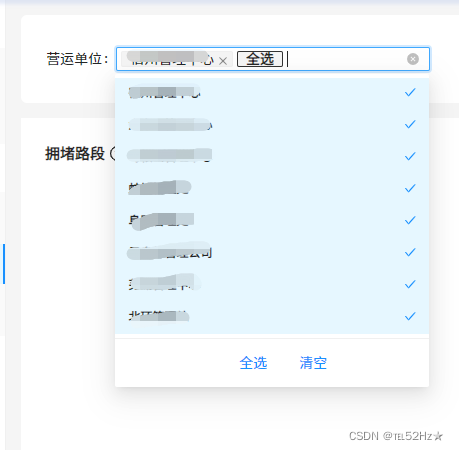
四、一键清空
// 一键清空
const clearAll=()=>{valueGlc.value = []
}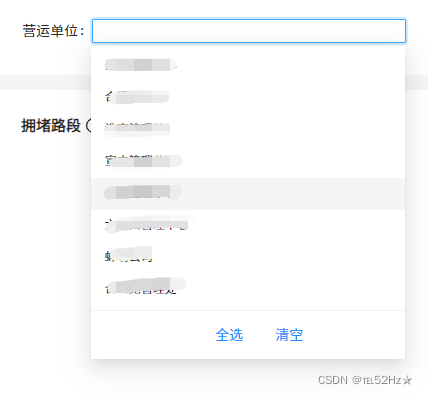
五、详细代码
以上就是实现一键全选和一键清空的详细步骤啦,没看懂的小伙伴最后附上全部代码
<template><div class="test"><a-form-item label="营运单位" style="width: 16vw; margin: 15px"><a-selectmode="multiple":max-tag-count="1"allowClearv-model:value="valueGlc"@change="changeUnit":options="optionsGlc"><template #maxTagPlaceholder="omittedValues"><span class="allSelsct" v-if="optionsGlc.length === omittedValues.length + 1">全选</span><span v-else>+ {{ omittedValues.length }} ...</span></template><!-- 全选---这里就是实现一键全选和清空的细节操作 --><template #dropdownRender="{ menuNode: menu }"><v-nodes :vnodes="menu" /><a-divider style="margin: 4px 0" /><div style="padding: 4px 8px; margin-left: 50px; cursor: pointer" @mousedown="e => e.preventDefault()"><a-button type="link" @click="selectAll">全选</a-button><a-button type="link" @click="clearAll">清空</a-button></div></template></a-select></a-form-item></div>
</template><script setup>
import { selectorRoadDeptLists } from '@/api/tjfx.js'
//所选择的营运单位
const valueGlc=ref('')
//营运单位选项列表
const optionsGlc=ref([])
//下拉菜单组件不可少,不然后续不显示菜单
const VNodes = (_, { attrs }) => {return attrs.vnodes
}
//选择营运单位事件
const changeUnit=()=>{}
// 一键全选
const selectAll=()=>{valueGlc.value = optionsGlc.value.map(option => option.value)
}
// 一键清空
const clearAll=()=>{valueGlc.value = []
}
// 获取下拉框数据-营运单位
const getOptionsGlc = () => {return new Promise((resolve, reject) => {selectorRoadDeptLists().then(res => {if (res.code === 200 && res.data) {res.data.forEach((item, index) => {optionsGlc.value.push({value: item.code,code: item.code,label: item.name})valueGlc.value.push(item.code)})}})})
}
onMounted(() => {getOptionsGlc()
})
</script><style lang='less' scoped>
.test{}
</style>这篇关于Vue3+Ant design 实现Select下拉框一键全选/清空的文章就介绍到这儿,希望我们推荐的文章对编程师们有所帮助!





